Utiliser H5P avec Moodle

Se connecter à l'aide de votre compte Microsoft.
Toujours utiliser le logo bleu : 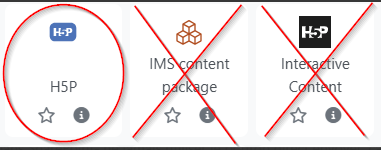
Dynamiser vos activités en ligne avec H5P.
H5P est l'abréviation de HTML5 Package. Il s'agit d'un logiciel libre développé en 2014 de création de contenu interactif, basé sur HTML5 et JavaScript.
Le module H5P a été ajouté dans Moodle. Celui-ci propose un environnement de création d’objets interactifs variés, faciles à mettre en place, à réutiliser et à partager. Toutes les possibilités s'offrent à vous dans le but de dynamiser votre cours. Plusieurs fonctions sont disponibles avec H5P, dont :
- Présentation interactive de contenu
- Vidéo interactive
- Enregistrement audio
- Questions à choix multiples
- Etc.
Voici une formation de FADIO sur le module H5P, présentée lors de la semaine de la FAD en 2018.

Semaine de la FAD 2018: Dynamisez vos activités en ligne avec H5P.
date de création: 25 février 2018
durée: 1:49:51
Related Articles
Comment utiliser Wooclap avec Zoom
Se connecter à son compte Moodle (pour les étudiant(e)s)
1. Dans le navigateur de recherche Chrome taper l'adresse Moodle Cégep de Rimouski. 2. Cliquer sur Connexion. 3. Cliquer sur S'authentifier avec SAML2. 4. Entrer votre adresse courriel du Collège afin de recevoir un code pour vous authentifier (MFA). ...Moodle - Version 4.5
Voici un vidéo qui présente les changements de la nouvelle version Moodle 4.5 <br> Eductive offre également des tutoriels gratuits afin de vous accompagner. Cliquez sur ce lien pour plus d'information : Apprendre Moodle avec MoodleNouvelle façon de se connecter à Moodle
Nouvelle façon de se connecter : 1. 2. Notez qu'il est possible qu'une double authentification soit demandé.Comment utiliser le mur de Messages Wooclap
Dans cette vidéo, il est présenté comment utiliser le Mur de Messages Wooclap. Dans un contexte d’apprentissage à distance, le Mur de messages est un véritable chat interactif particulièrement utile, car vous pouvez l'utiliser pour : Recueillir les ...